如何解决Win7系统新建库提示16389错误
发布时间:2017-03-01 11:30
win7系统中,我们可以根据需要或自己的使用风格来创建自己的库。有网友反映,创建时Win7提示错误16389,下面跟着小编来一起来了解下如何解决Win7系统新建库提示16389错误吧。
解决Win7系统新建库提示16389错误的方法
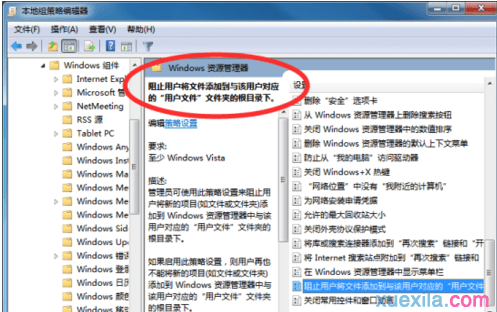
“库”是什么:“库”Windows7管理文件的一个新功能,它可以将您的资料汇集在一个位置以方便查找和使用。通常,系统会提供文档库、音乐库、图片库和视频库这几个常用库。另外,我们还可以根据需要或自己的使用风格来创建自己的库。
操作步骤
1、先检查一下相关策略的设置状态,在开始搜索框中键入“gpedit.msc”,回车。
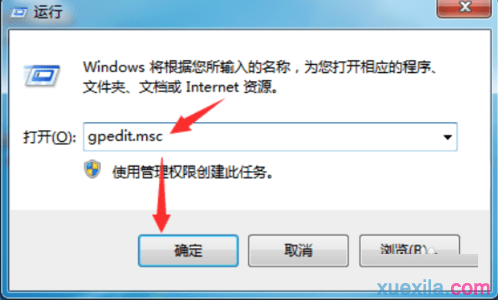
2、打开组策略编辑器,在左边本地计算机策略一栏请依次定位到“用户配置->管理模板->Windows 组件->Windows 资源管理器”。
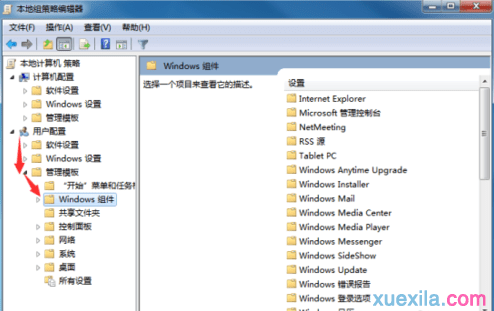
3、单击“Windows 资源管理器”,然后从右边细节窗口中找到‘阻止用户将文件添加到与该用户对应的“用户文件夹”文件夹的根目录下’,并双击打开。
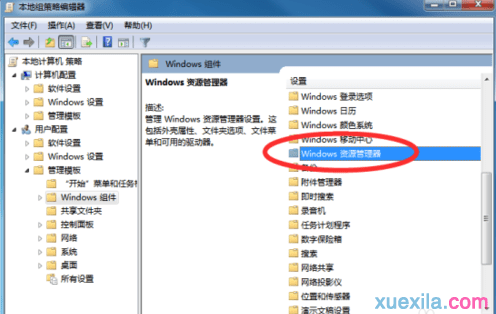
如果此处策略配置为“已启用”,会引起上述的报错。所以,这里我们要把它配置为“未启用”然后按“确定”保存更改。接着,退出组策略编辑器,并重启计算机,就可以新建“库”应该可以顺利地进行了。
如何解决Win7系统新建库提示16389错误相关文章:
1.关于新建库时文件系统错误(16389)的解决方法
2.如何解决win7系统启动出现错误提示0XC000000F
3.如何解决Win7自动更新提示错误1058
4.win7系统提示已停止工作错误提示怎么办
5.如何解决win7系统共享wifi提示错误1203
6.win7系统连接vpn失败且提示错误代码868怎么办
7.如何解决win7磁盘分区图标显示错误

如何解决Win7系统新建库提示16389错误的评论条评论